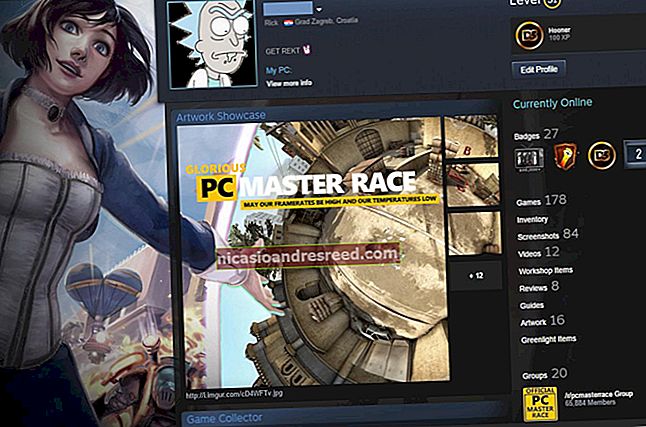Cách xem trang web trên máy tính để bàn trên Mobile Safari
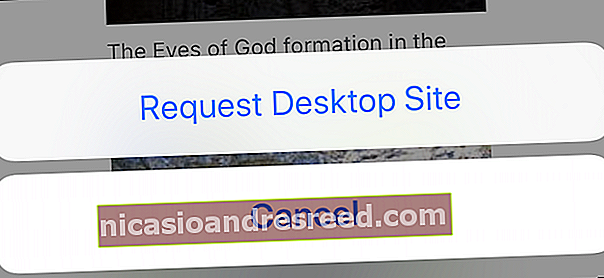
Safari nhanh và được tối ưu hóa cho các thiết bị di động. Đó thường là một điều tốt. Nhưng vẫn có một vài trang web từ chối thích ứng với Safari di động hoặc cung cấp trải nghiệm kém hơn trên trang web dành cho thiết bị di động của họ. Trong những lúc như thế này, bạn có thể chuyển sang phiên bản dành cho máy tính để bàn của trang web.
Cách xem trang web trên máy tính để bàn trong Safari
Giống như nhiều tính năng iOS, đặc biệt là các tính năng dành cho Safari, tính năng Request Desktop Site bị ẩn. Với iOS 13, Apple đã thay đổi vị trí của tùy chọn này, giúp dễ tìm hơn một chút. Vì iPadOS 13 tự động tải các trang web trên máy tính để bàn, người dùng iPad sẽ không cần tìm tính năng này sau khi cập nhật.
Dưới đây là cách tính năng này hoạt động trên các thiết bị chạy iOS 12 và iOS 13.
LIÊN QUAN:iPadOS gần như sẽ biến iPad của bạn thành một chiếc máy tính thực sự
iOS 12 trở xuống
Mở ứng dụng Safari trên iPhone hoặc iPad của bạn và tải một trang web. Bây giờ, hãy nhấn và giữ vào nút “Làm mới” bên cạnh thanh URL.
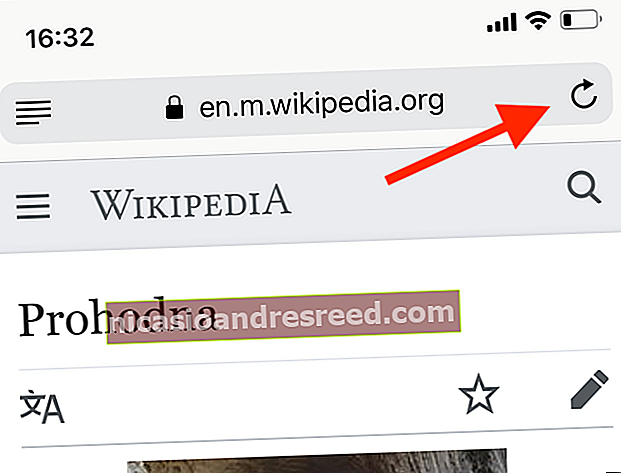
Bạn sẽ thấy một cửa sổ bật lên ở cuối màn hình. Từ đây, hãy chọn “Yêu cầu trang web trên máy tính để bàn”.
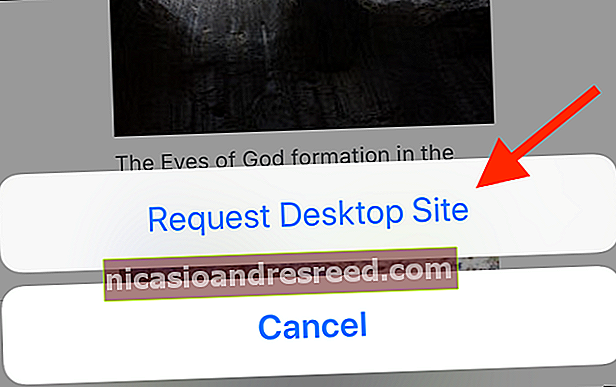
Trang web sẽ tải lại và bây giờ bạn sẽ thấy phiên bản dành cho máy tính để bàn của trang web. Để quay lại phiên bản dành cho thiết bị di động, hãy nhấn và giữ nút “Làm mới” một lần nữa và chọn “Yêu cầu trang web dành cho thiết bị di động”.
iOS 13 trở lên
Với bản cập nhật iOS 13, Apple đã cải thiện trình duyệt Safari theo một số cách quan trọng. Mặc dù hầu hết các cải tiến được nhìn thấy trên phiên bản iPad, người dùng iPhone có quyền truy cập vào Trình quản lý tải xuống Safari mới cũng như menu tùy chỉnh mới cho các trang web.
Nhấn vào biểu tượng “Aa” để xem một số tùy chọn menu mới. Từ đây, hãy chọn nút “Yêu cầu trang web trên máy tính để bàn” để mở phiên bản máy tính để bàn của trang web.
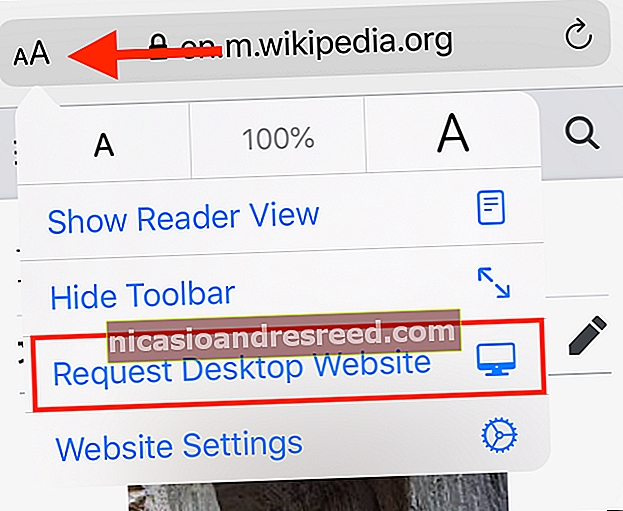
Quay lại cùng một menu để chuyển về phiên bản di động.
Và đó là nó. Giờ đây, bạn đã biết cách truy cập các trang web dành cho máy tính để bàn trên iPhone và iPad của mình bằng Safari di động.